实验一 空间数据输入与编辑
- 格式:pdf
- 大小:975.14 KB
- 文档页数:30

实验报告一、实验名称二、实验目的三、实验准备四、实验内容及步骤五、实验后思考题班级:资工(基)10901姓名:魏文风序号:28实验二、空间数据库管理及属性编辑一、实验目的1.利用ArcCatalog管理地理空间数据库,理解Personal Geodatabse空间数据库模型的有关概念。
2.掌握在ArcMap中编辑属性数据的基本操作。
3.掌握根据GPS数据文件生成矢量图层的方法和过程。
4.理解图层属性表间的连接(Join)或关联(Link)关系。
二、实验准备预备知识:ArcCatalog 用于组织和管理所有GIS 数据。
它包含一组工具用于浏览和查找地理数据、记录和浏览元数据、快速显示数据集及为地理数据定义数据结构。
ArcCatalog 应用模块帮助你组织和管理你所有的GIS 信息,比如地图,数据集,模型,元数据,服务等。
它包括了下面的工具:●浏览和查找地理信息。
●记录、查看和管理元数据。
●创建、编辑图层和数据库●导入和导出geodatabase 结构和设计。
●在局域网和广域网上搜索和查找的GIS 数据。
管理ArcGIS Server。
ArcGIS 具有表达要素、栅格等空间信息的高级地理数据模型,ArcGIS支持基于文件和DBMS(数据库管理系统)的两种数据模型。
基于文件的数据模型包括Coverage、Shape文件、Grids、影像、不规则三角网(TIN)等GIS数据集。
Geodatabase 数据模型实现矢量数据和栅格数据的一体化存储,有两种格式,一种是基于Access文件的格式-称为Personal Geodatabase,另一种是基于Oracle或SQL Server等RDBMS关系数据库管理系统的数据模型。
GeoDatabase是geographic database 的简写,Geodatabase 是一种采用标准关系数据库技术来表现地理信息的数据模型。
Geodatabase是ArcGIS软件中最主要的数据库模型。
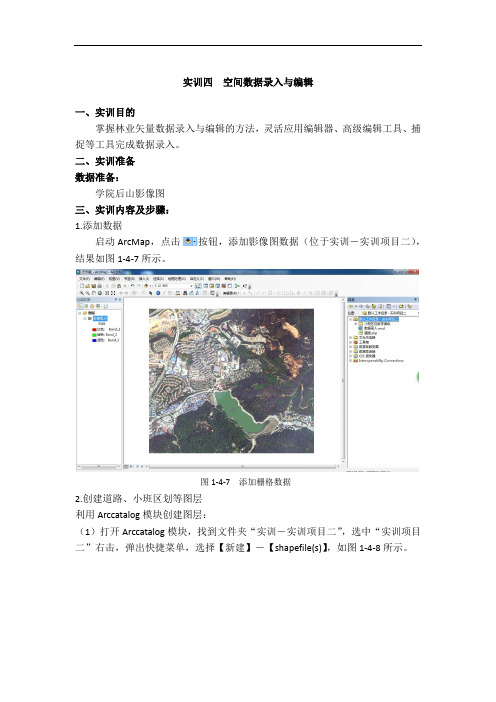
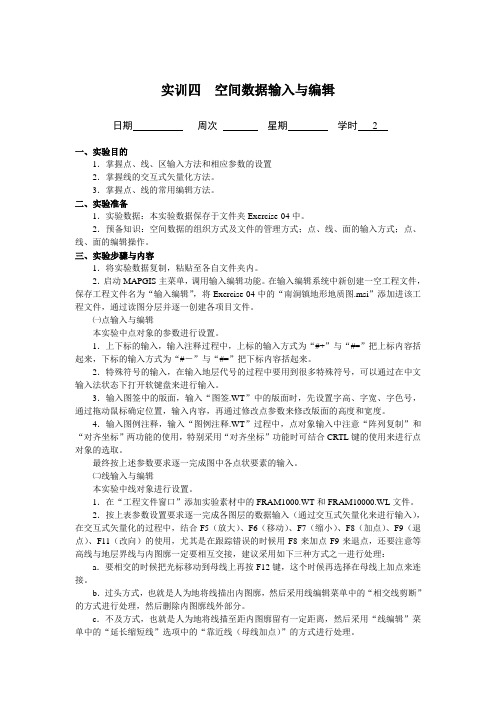
实训四空间数据输入与编辑日期周次星期学时 2一、实验目的1.掌握点、线、区输入方法和相应参数的设置2.掌握线的交互式矢量化方法。
3.掌握点、线的常用编辑方法。
二、实验准备1.实验数据:本实验数据保存于文件夹Exercise-04中。
2.预备知识:空间数据的组织方式及文件的管理方式;点、线、面的输入方式;点、线、面的编辑操作。
三、实验步骤与内容1.将实验数据复制,粘贴至各自文件夹内。
2.启动MAPGIS主菜单,调用输入编辑功能。
在输入编辑系统中新创建一空工程文件,保存工程文件名为“输入编辑”,将Exercise-04中的“南涧镇地形地质图.msi”添加进该工程文件,通过读图分层并逐一创建各项目文件。
㈠点输入与编辑本实验中点对象的参数进行设置。
1.上下标的输入,输入注释过程中,上标的输入方式为“#+”与“#=”把上标内容括起来,下标的输入方式为“#-”与“#=”把下标内容括起来。
2.特殊符号的输入,在输入地层代号的过程中要用到很多特殊符号,可以通过在中文输入法状态下打开软键盘来进行输入。
3.输入图签中的版面,输入“图签.WT”中的版面时,先设置字高、字宽、字色号,通过拖动鼠标确定位置,输入内容,再通过修改点参数来修改版面的高度和宽度。
4.输入图例注释,输入“图例注释.WT”过程中,点对象输入中注意“阵列复制”和“对齐坐标”两功能的使用,特别采用“对齐坐标”功能时可结合CRTL键的使用来进行点对象的选取。
最终按上述参数要求逐一完成图中各点状要素的输入。
㈡线输入与编辑本实验中线对象进行设置。
1.在“工程文件窗口”添加实验素材中的FRAM1000.WT和FRAM10000.WL文件。
2.按上表参数设置要求逐一完成各图层的数据输入(通过交互式矢量化来进行输入),在交互式矢量化的过程中,结合F5(放大)、F6(移动)、F7(缩小)、F8(加点)、F9(退点)、F11(改向)的使用,尤其是在跟踪错误的时候用F8来加点F9来退点,还要注意等高线与地层界线与内图廓一定要相互交接,建议采用如下三种方式之一进行处理:a.要相交的时候把光标移动到母线上再按F12键,这个时候再选择在母线上加点来连接。

EX04:数据输入与编辑本实验包含2种数据输入的方法与2项编辑任务。
任务1使用屏幕数字化,任务2使用包含x,y 坐标的文件。
除了以上方法之外还存在多种数据输入方法。
任务3要求利用基本编辑工具对一个shapefile进行编辑。
任务4要求使用地图拓扑关系和集群容差修正两个shapefile中之间的数字化错误。
任务1:在ArcMap中作屏幕数字化所需数据:land_dig.shp,数字化的背景图。
land_dig.shp基于UTM坐标系统,单位为米。
屏幕数字化在技术上与手扶跟踪数字化相似,所不同的是:①在数字化时用鼠标替代数字化仪的游标。
②屏幕数字化时,需要一个图层、shapefile或影像作为背景。
③在数字化时需要经常进行放大或者缩小操作。
本任务要求从land_dig.shp中数字化几个多边形,并成为一个新的shapefile。
在此假设land_dig.shp是一幅与DRG或者DOQ类似的影像(在实际屏幕数字化任务中,背景底图一般为扫描后的地形图或者遥感、航测影像图,不会是矢量地图)。
本任务要求将影像作为背景采用“free hand”模式数字化一个新的shapefile。
1.在ArcCatalog中连接到EX04,首先为数字化创建一个shapefile。
在EX04上单击右键,指向New,然后选择shapefile。
在下面的对话框中,输入trial1作为名称,选择要素类型(Feature Type)为Polygon,然后点击编辑空间参考信息,由land_dig.shp中为trial1导入坐标系统(图4.1)。
图4.1 创建新的shapefile2.在ArcMap中打开将数据框命名为Task1,并保存文档为EX04.mxd。
将trial1和land_dig.shp添加到Task1。
确保内容表中trial1位于land_dig.shp的上层。
数字化之前需要改变这两个shapefile 的符号、设置可选择图层、设置数字化环境。
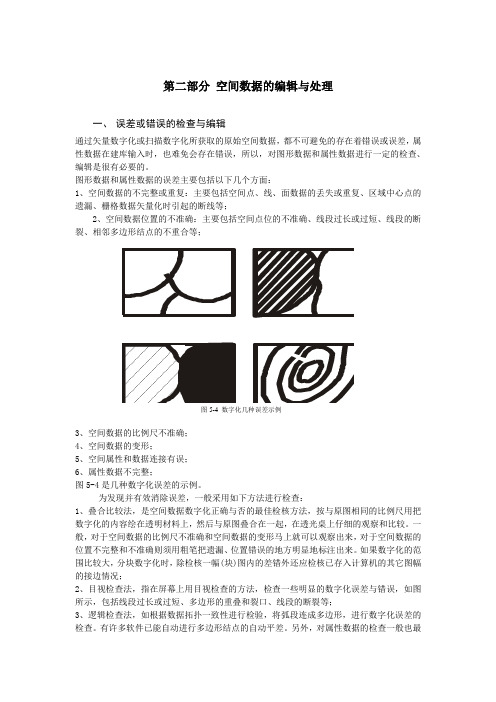
第二部分 空间数据的编辑与处理一、 误差或错误的检查与编辑通过矢量数字化或扫描数字化所获取的原始空间数据,都不可避免的存在着错误或误差,属性数据在建库输入时,也难免会存在错误,所以,对图形数据和属性数据进行一定的检查、编辑是很有必要的。
图形数据和属性数据的误差主要包括以下几个方面:1、空间数据的不完整或重复:主要包括空间点、线、面数据的丢失或重复、区域中心点的遗漏、栅格数据矢量化时引起的断线等;2、空间数据位置的不准确:主要包括空间点位的不准确、线段过长或过短、线段的断裂、相邻多边形结点的不重合等;3、空间数据的比例尺不准确;4、空间数据的变形;5、空间属性和数据连接有误;6、属性数据不完整;图5-4是几种数字化误差的示例。
为发现并有效消除误差,一般采用如下方法进行检查:1、叠合比较法,是空间数据数字化正确与否的最佳检核方法,按与原图相同的比例尺用把数字化的内容绘在透明材料上,然后与原图叠合在一起,在透光桌上仔细的观察和比较。
一般,对于空间数据的比例尺不准确和空间数据的变形马上就可以观察出来,对于空间数据的位置不完整和不准确则须用粗笔把遗漏、位置错误的地方明显地标注出来。
如果数字化的范围比较大,分块数字化时,除检核一幅(块)图内的差错外还应检核已存入计算机的其它图幅的接边情况;2、目视检查法,指在屏幕上用目视检查的方法,检查一些明显的数字化误差与错误,如图 所示,包括线段过长或过短、多边形的重叠和裂口、线段的断裂等;3、逻辑检查法,如根据数据拓扑一致性进行检验,将弧段连成多边形,进行数字化误差的检查。
有许多软件已能自动进行多边形结点的自动平差。
另外,对属性数据的检查一般也最先用这种方法,检查属性数据的值是否超过其取值范围。
属性数据之间或属性数据与地理实体之间是否有荒谬的组合。
对于空间数据的不完整或位置的误差,主要是利用GIS的图形编辑功能,如删除(目标、属性、坐标),修改(平移、拷贝、连接、分裂、合并、整饰),插入等进行处理。

《空间数据库》实验指导实验一学生基本信息数据表的建立和查询一实验类型本实验为验证性实验。
二实验目的通过该实验,要求学生掌握在SQL Server 2000中建立数据库表和SQL语言的基础知识。
三实验内容和步骤1、实验内容:1) 熟悉SQL Server 2000 企业管理器环境。
2)熟悉SQL Server 2000 查询分析器环境。
2) 在查询分析器中创建数据库。
3) 在新建的数据库中创建学生信息表。
4) 对于学生信息表实现简单的查询。
2、实验步骤:方法一:通过企业管理器创建数据库、表格,添加修改删除记录。
1) 启动SQL Server企业管理器,打开“SQL Server Enterprise Mananger”窗口,并在左边的目录树结构中选择“数据库”文件夹。
2) 选择“操作”菜单中的“新建数据库”命令,打开“数据库属性” 对话框,并在“名称”框内输入数据库名称。
3) 单击“确定”按钮,完成数据库的创建。
4) 打开刚才创建的数据库文件夹,并在“SQL Server Enterprise Mananger”窗口的右边窗口中选择“表”对象。
5) 选择“操作”菜单中的“新建表”命令,打开SQL Server的表编辑器窗口。
6) 根据表1-1所示的表结构增加新列。
表1-1 学生基本信息表的结构单击“确定”按钮,关闭表编辑器窗口,完成新表的创建。
8) 打开“表”对象,在“SQL Server Enterprise Manager”窗口的右边窗口创建数据库、表格,添加修改删除记录。
中选择刚才创建的“XS JBXX”表。
方法二:通过查询分析器9) 选择“操作”菜单中的“打开表”子菜单下的“返回所有行”命令,打开表的数据记录窗口。
10) 输入的学生情况数据记录。
11)使用SELECT语句查询城环系学生的基本信息,查看信息是否正确。
12)使用SELECT语句查询全校学生中姓“张”的女生的基本信息,检查结果是否正确。
实验一拓扑规则实验题目:拓扑规则实验准备:相关概念解释1、拓扑关系:是指图形要素之间几何上的相互关系,图形在保持连续状态下即使变形,相互之间的关系依然不变。
2、Geodatabase的拓扑规则包括点拓扑规则、线拓扑规则、多边形拓扑规则。
3、拓扑结构:即反映拓扑关系的结构,利用拓扑关系的空间数据结构,不仅要记录要素的空间位置(坐标),而且记录不同要素在空间上的相互关系。
4、Geodatabase 用一系列的拓扑规则(Rule ,Topology Rule),在空间要素之间建立起相互关系,即拓扑结构。
5、悬结点(Dangle):仅和一个线要素相连,孤立的结点6、伪结点(Pseudo):两个线要素相连、共享一个结点7、普通结点:三个或者三个以上的线要素交汇、共享一个结点8、线簇容差(Cluster Tolerance):不相连的要素拐点之间的最小距离9、问题区(Dirty Area):建立拓扑关系后,又被编辑过的空间范围,该范围很可能存在不符合拓扑规则的要素。
10、差错(Error):不符合拓扑规则的地方,用红点、方块、线表示。
实验内容:1、拓扑规则用于同一图层内数据质量检验。
2、拓扑规则用于不同一图层内数据质量检验。
实验过程:1、拓扑规则用于同一层内数据质量检验1.1 建立线要素拓扑规则启动ArcCatalog ,将路径定位到c:\gis_ex09\ex22.mxd,利用拓扑规则Must Not Have Dangles(不能出现悬节点)为Geo_DB22\dataset1\lotlines建立拓扑关系Dataset1_Topology,建立后,成果如图1-1,意思是有三个悬节点,不符合预定义的拓扑规则图1-11.2修改拓扑错误关闭ArcCatalog,启动ArcMap,打开ex22.mxd,激活Data frame1,除了已经存在的lotlines以外,加入Dataset1_Topology,可以看出有三处拓扑错误——线过长、线过短、线多余,调动Editor,打开Topology拓扑工具条和Advanced Editing 高级编辑工具条,Start Editing开始编辑辑,此处例举线过短时的编辑情况,选中参考边界,在Advanced Editing高级编辑工具条中选择Extention工具,点击需要延长的线,如图1-2,过短的线就延伸到参照线——图1-2当将当前窗口的拓扑关系错误一一修改后,需要验证刚才编辑过的地方是否还有错误,则需勾取Dataset1_Topology图层中Properties中Symbology Dirty Areas (问题区),则地图上刚刚编辑过的地方有三个蓝色区域,如图1-3图1-3则只需再对Dirty Areas进行拓扑关系验证,即利用Vilidate Topology In Specified Area工具进行质量验证,无拓扑错误后,如图1-4——(如若有错,仍需进一步修改)图1-41.3生成地块多边形启动ArcCatalog,右击Geo_DB22\dataset1,选用New\Polygon Feature FromLines(从线要素产生多边形),生成一个新的多边形要素类lotspolygons ,预览如图1-5 图1-52、拓扑规则用于不同图层之间数据检测2.1 建立不同要素之间的拓扑关系在ArcCatalog中Geo_DB22\dataset2下为Road、Parcel建立拓扑关系Topology22.2修改拓扑错误在ArcMap中利用Topology2对Road、Parcel进行拓扑查错并修改,此处的拓扑关系主要是多边形共同边界的错误和线多余的错误,正确修改后结果如图1-6 图1-6实验小结:1、Geodatabase可以有多种线、点、多边形规则,用于控制要素类之间的特定空间关系。